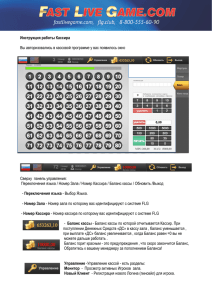Баланс - Первая Букмекерская Компания
реклама
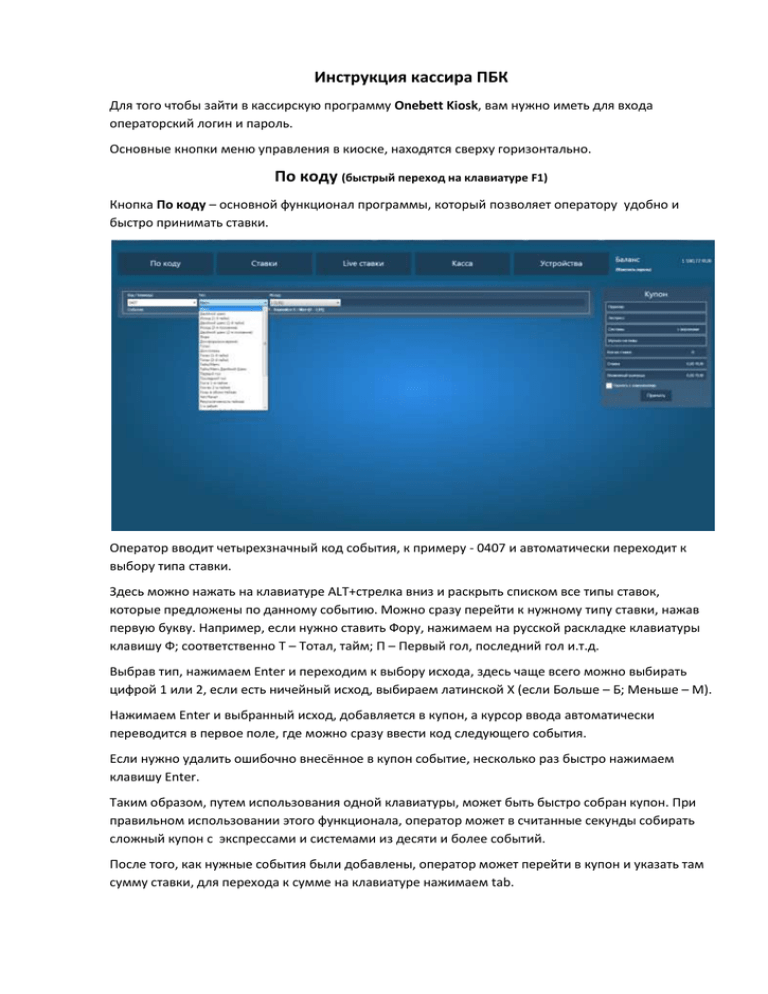
Инструкция кассира ПБК Для того чтобы зайти в кассирскую программу Onebett Kiosk, вам нужно иметь для входа операторский логин и пароль. Основные кнопки меню управления в киоске, находятся сверху горизонтально. По коду (быстрый переход на клавиатуре F1) Кнопка По коду – основной функционал программы, который позволяет оператору удобно и быстро принимать ставки. Оператор вводит четырехзначный код события, к примеру - 0407 и автоматически переходит к выбору типа ставки. Здесь можно нажать на клавиатуре ALT+стрелка вниз и раскрыть списком все типы ставок, которые предложены по данному событию. Можно сразу перейти к нужному типу ставки, нажав первую букву. Например, если нужно ставить Фору, нажимаем на русской раскладке клавиатуры клавишу Ф; соответственно Т – Тотал, тайм; П – Первый гол, последний гол и.т.д. Выбрав тип, нажимаем Enter и переходим к выбору исхода, здесь чаще всего можно выбирать цифрой 1 или 2, если есть ничейный исход, выбираем латинской X (если Больше – Б; Меньше – М). Нажимаем Enter и выбранный исход, добавляется в купон, а курсор ввода автоматически переводится в первое поле, где можно сразу ввести код следующего события. Если нужно удалить ошибочно внесённое в купон событие, несколько раз быстро нажимаем клавишу Enter. Таким образом, путем использования одной клавиатуры, может быть быстро собран купон. При правильном использовании этого функционала, оператор может в считанные секунды собирать сложный купон с экспрессами и системами из десяти и более событий. После того, как нужные события были добавлены, оператор может перейти в купон и указать там сумму ставки, для перехода к сумме на клавиатуре нажимаем tab. Ставки (быстрый переход на клавиатуре F2) Здесь можно просмотреть все будущие события в линии. Слева находится список из спортов и лиг, Выбрав лигу, в центральном окне киоска появится список событий. В этом списке, роспись по умолчанию, даётся в сокращённом варианте (только исходы), но справа от каждого события есть кнопка +, нажав которую можно открыть полную роспись по данному событию. Сверху находится временной интервал, которым можно ограничивать вывод событий (1, 12, 48 часов и.т.д.) Также из удобных опций, сверху здесь присутствует фильтр по типам ставок, где галочками можно выбирать то что нужно для отображения (например только тотал и двойной шанс). Сверху, над списком спортов и лиг, расположен быстрый поиск, с помощью которого в линии можно найти событие, по названию одного из его участников. К помощи быстрого поиска, стоит прибегнуть в случае, если игрок не может сообщить оператору код события. К примеру, если нужно найти событие с участием команды «Ньюкасл», достаточно будет ввести первые три буквы названия «Нью» и нажать Enter. Быстрый Поиск найдёт событие с кодом. Из меню Ставки, также можно добавлять исходы в купон, нажимая на нужный коэффициент в центральном окне киоска. Лайв-ставки (быстрый переход на клавиатуре F3) Меню Лайв-ставки, выводит списком слева события в Live. Выбрав событие, здесь можно посмотреть реальное время матча и текущую статистику по нему, что удобно для оператора, а также добавить лайв-событие в купон. Здесь также работает быстрый поиск по коду. Купон (быстрый переход на клавиатуре Space) Купон – это один из главных элементов программы, находится справа. Купон доступен для просмотра оператору, даже если тот переключается между кнопками верхнего меню программы и при этом сохраняет добавленные в него события. Оператор добавляет в купон нужные игроку события, затем выбирает тип ставки (ординар, экспресс, система, система с верняками, мультисистема), указывает сумму ставки. Купон автоматически рассчитывает итоговый коэффициент, сумму возможного выигрыша и размер бонуса на экспрессе (если ставка экспрессом имеет бонусы для игрока). Справа в купоне есть кнопка «показывать лимиты», нажав её, оператор будет видеть существующий по кассе лимит на событие. В случае попытки превышения максимального лимита, отправляется запрос на VIP-ставку в аналитический отдел ПБК. После того, как VIP-ставка будет обработана аналитиками, у оператора в программе появится всплывающее окно, в котором можно будет принять VIP-ставку и распечатать игроку чек (если ставка была одобрена аналитиками). Если ставка имеет статус «Частично одобрено» то оператор может принять ставку, только на ту сумму, которая дана в графе «Accepted Stake» (т.е. сумму которую аналитики допускают принять по данному событию). До одобрения или частичного одобрения VIP-ставки оператор не имеет права принимать деньги от игрока !!! В купон можно, как добавлять, так и удалять из него события, до того, как была нажата кнопка «Принять». В купоне можно изменять прописанную сумму денег, до того как была нажата кнопка «Принять». В купоне можно менять вид ставки (ординар, экспресс, система), до того как была нажата кнопка «Принять». После нажатия кнопки «Принять», ставка считается принятой, программа посылает чек на печать (принтер установленный в системе по умолчанию), сумма принятой ставки добавится к балансу кассы, а ставка появится в истории сделанных ставок. Галочка «Принять с изменениями» означает то, что ставка будет принята даже в случае, если коэффициент поменялся. Касса (быстрый переход на клавиатуре F4) Кнопка Касса существует для хранения истории сделанных ставок, а также для выплат, по сыгравшим чекам. Для того чтобы сделать выплату или проверить статус ставки, в меню Касса, в левом списке выбираем кнопку «касса», в поле «по номеру» номер ставки (чека), считывается сканером со штрих-кода или вбивается с чека вручную. После чего проверяется открывшееся событие и, если ставка имеет статус выигрышной, можно нажать кнопку «Оплатить». Для совершения оплаты, программа обязательно потребует ввести пин-код с чека, эта опция исключает возможность того, что оператор станет самостоятельно, без игрока закрывать неоплаченные чеки. Ставку также можно найти из истории сделанных ставок, выбрав здесь же кнопку «критерии» и нажав «Обновить» откроется история последних совершённых ставок. Если оператор, по каким-либо причинам, ошибся при приёме ставки, то в течение ограниченного времени, найдя её в истории последних ставок, кнопкой «Отменить» можно сделать возврат суммы поставленных денег клиенту (кроме ставок в Live). Если ввиду какой-либо причины чек не был распечатан (ошибка настройки принтера, отсутствие бумаги, др.), программа, в течении 15 минут, даёт возможность повторно распечатать чек кнопкой «Print» в истории последних ставок. Кнопкой «История ставок» можно просматривать отчёт по всем принятым с данной кассы ставкам. Здесь можно выбирать критерий поиска по определенной дате или временному отрезку (дни, недели, месяца), либо по статусу ставки (выигрышная, открытая, проигрышная). Устройства (быстрый переход на клавиатуре F5) Правая кнопка операторского интерфейса Устройства, открывает доступ к привязанным к киоску терминалам. Программа Onebett Betting Terminal устанавливается отдельно, в ней игрок может сам совершать ставки, не прибегая к помощи кассира. Программа может быть установлена как на терминал, аналогичный по виду обычному платёжнику, так и на обычный компьютер в букмекерской конторе. Через оператора игрок выполняет только пополнение или снятие баланса терминала. По кнопке Устройства, оператор делает зачисление, на баланс указанного игроком терминала, суммой денег оставляемой на кассе. С баланса терминала, игрок может совершить любое количество ставок, а по распечатанным с терминала чекам, выплата производится у оператора в кассе. Ставки сделанные на терминале, также появляются в истории сделанных ставок по кассе. Если игрок не израсходовал средства на балансе терминала, оператор может выдать ему остаток денег с баланса, нажав рядом с терминалом кнопку «Закрыть» (тем самым закроется активный сеанс на терминале, а баланс обнулится). Баланс Вверху справа находится текущий баланс кассы (счётчик), который является разницей от суммы принятых и выплаченных с киоска ставок. По балансу кассы оператор сдаёт свою смену и сверяет с администратором выручку реальных средств. Баланс кассы считается с момента начала работы киоска, вручную его может изменять (снимать кассу) только администратор, при помощи дилерского сервиса, оператор такой возможности в программе не имеет. Баланс кассы меняется только после сделанных ставок. Если был сбой с интернет-соединением, возможно потребуется нажать на баланс, для его обновления. Баланс устройств, служит для пополнения терминалов (автоматизированных рабочих мест) букмекерской системы Купец. Он выдаётся на кассу в виде доступного лимита на пополнения АРМ. Т.е. если у кассы есть доступный лимит 100 000, касса может пополнять баланс АРМ на сумму от 1 до 100 000. Логика здесь такова: игрок оставляет на кассе 10 000 у.е. Оператор делает перевод с киоска на АРМ сумму 10 000. Баланс устройств в кассе становится равен 90 000. Баланс АРМ – 10 000. Игрок выигрывает и увеличивает свой баланс до 15 000, после чего хочет списать средства с АРМ и получить деньги у оператора. Оператор делает списание с АРМ и баланс устройств в кассе становится 90 000 + 15 000 = 105 000. (касса в фактическом минусе денег на 5 000) Следующий игрок просит перевести на АРМ 10 000. При переводе с кассы на АРМ, остаётся 95 000 (105 000 – 10 000 соответственно) в балансе устройств. Игрок проигрывает все средства с баланса и уходит. В балансе устройств остаётся 95 000 на АРМ – 0. Соответственно смену оператор должен сдавать путём следующей операции: Баланс устройств на начало смены – (минус) баланс устройств на конец смены = Сумма которую сдаёт оператор. Отчёт через дилерский доступ Для формирования кассирского отчёта, используется дилерский сервис dealer.onebett.com (открывать в браузере). Заходим сюда под операторским логином, выбираем меню Отчёты > Операции. Здесь можно выставить временной отрезок и время (допустим суточная смена, с 9:00 до 9:00), тип отчёта «Подробно» или «Суммарно». Будет сформирован отчёт, в котором показаны все проведенные киоском операции за выбранный отрезок времени, а также разница прихода и расхода. Здесь также можно, для удобства, вывести и распечатать отчёт в любом из выбранных форматов (word, excel, tiff). Для этого выбираем формат и нажимаем кнопку «Export». *Отчёт по операциям, отличается от отчёта по ставкам тем, что при сформировании отчёта по ставкам, будут учтены все ставки совершенные в выбранный временной отрезок и их фактический статус (выигрыш/проигрыш). Сумма принятых ставок будет занесена в приход, а сумма выигрышей по этим ставкам в расход. Для правильной сверки отчётности, рекомендуется пользоваться отчётом по операциям, т.к. он будет отражать все операции по приёму/выплате, непосредственно проведенные в выбранный временной отрезок. Баланс терминала в разделе Устройства Баланс терминала, в разделе Устройства - информативный, для того чтобы кассир видел, сколько денег в остатке на терминале. Пример. 1. 1 000 руб игрок дал кассиру и ему пополнили терминал. Баланс терминала в меню "Устройства" составляет 1 000 руб 2. Игрок на терминале ставит 100 руб, эти сто рублей идут на балансе кассы, как ставка. На балансе терминала остаётся 900 руб. 3. Игрок не хочет больше играть, просит у кассира остаток. Кассир смотрит в меню "Устройства" и снимает остаток с терминала, т.е. возвращает игроку 900 руб. А сыгранные 100 рублей, прибавляются к балансу кассы, как ставка. Если бы игрок проиграл 1 000 рублей, то они также добавились к балансу киоск. 4. Если у игрока были выигрышные чеки, то кассир произведя по ним выплату, спишет их с баланса.